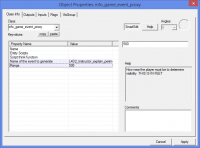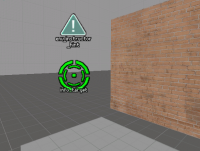Zh/L4D2 Level Design/Instructor Hints: Difference between revisions
1416006136 (talk | contribs) mNo edit summary |
No edit summary |
||
| (18 intermediate revisions by 4 users not shown) | |||
| Line 1: | Line 1: | ||
{ | {{LanguageBar|title=求生之路2关卡设计/提示信息}} | ||
{{L4D2 level intro menu}} | {{L4D2 level intro menu}} | ||
尽管您应该努力通过使用照明和地图设计来使玩家知道目标,但您常常会发现在屏幕上提供进度信息会很有帮助。如果您需要自定义活动或想要将其告知玩家的意外事件,则尤其如此。《求生之路》{{l4d}}中使用的提示则是固定的,但《求生之路2》{{l4d2}}中则允许创建您自己的提示。有两种方法可以将提示添加到您的地图中:您可以使用 | 本简体中文界面由[[User:1416006136|大康]]翻译。部分内容由机器翻译。(早期翻译作品可能不太好,请见谅) | ||
---- | |||
尽管您应该努力通过使用照明和地图设计来使玩家知道目标,但您常常会发现在屏幕上提供进度信息会很有帮助。如果您需要自定义活动或想要将其告知玩家的意外事件,则尤其如此。《求生之路》{{l4d}}中使用的提示则是固定的,但《求生之路2》{{l4d2}}中则允许创建您自己的提示。有两种方法可以将提示添加到您的地图中:您可以使用 {{L|info_game_event_proxy}} 插入现有提示,也可以使用 {{L|env_instructor_hint}} 创建自定义提示。 | |||
== 使用预定义的提示 == | == 使用预定义的提示 == | ||
[[ | [[File:L4D2_info_game_event_proxy.png|thumb|200px|right|该图显示了已设置的 info_game_event_proxy 实体属性。]] | ||
要使用{{l4d2}}中已经存在的提示,请将 info_game_event_proxy 放入您要显示提示的关卡中。要选择您想要显示的提示,请将提示名称复制到“要生成的事件的名称”(Name of the event to generate) | 要使用{{l4d2}}中已经存在的提示,请将 info_game_event_proxy 放入您要显示提示的关卡中。要选择您想要显示的提示,请将提示名称复制到“要生成的事件的名称”(Name of the event to generate)框中,并将“范围”(Range)更改为所需的值。如果要在玩家看到它时触发它,则需要转到'''Flags'''选项卡,然后选中'''“首次看到时自动启用”(Fire Automatically When First Seen'''。 <br> | ||
你可以在此处查看所有可用的预定义提示。 | 你可以在此处查看所有可用的预定义提示。{{L|List of L4D2 Instructor Messages|求生之路2提示信息列表}}<br> | ||
''范例:'' | ''范例:'' | ||
| Line 17: | Line 17: | ||
== 创建一个自定义提示 == | == 创建一个自定义提示 == | ||
[[ | [[File:L4D2_hint_1.png|thumb|200px|right|这两个必须的实体。]] | ||
首先,放置一个新的 | 首先,放置一个新的{{L|Entity creation|实体}} {{L|env_instructor_hint}}。这使您可以控制和指定提示参数。<br> | ||
此外,提示还需要在地图中显示3D位置并控制可见性。我们可以通过创建要指向的客户端实体来做到这一点。完成此操作的最简单方法是放置一个命名的 | 此外,提示还需要在地图中显示3D位置并控制可见性。我们可以通过创建要指向的客户端实体来做到这一点。完成此操作的最简单方法是放置一个命名的 {{L|info_target}} 实体,并启用'''"transmit to client (respect PVS)"'''选项。选择 info_target 时,可以在属性对话框的“Flags”选项卡下找到它。将 info_target 设置为 env_instructor_hint 的目标实体后,您应该会在游戏中看到提示。<br> | ||
您指定的字幕文本现在应该在游戏中显示给玩家。{{clr}} | 您指定的字幕文本现在应该在游戏中显示给玩家。{{clr}} | ||
==另请参阅== | ==另请参阅== | ||
* | * {{L|env_instructor_hint}} | ||
* | * {{L|List of L4D Instructor Messages|求生之路提示信息列表}} | ||
{{ | {{Navbar2|L4D2 Level Design/Wandering Witch|求生之路2关卡设计/游荡的 Witch|L4D2 Level Design|求生之路2关卡设计|L4D2 Level Design/Add-on Notes|求生之路2关卡设计/附加组件备注}} | ||
{{ACategory|Left 4 Dead 2}} | |||
Latest revision as of 05:29, 13 July 2024
本简体中文界面由大康翻译。部分内容由机器翻译。(早期翻译作品可能不太好,请见谅)
尽管您应该努力通过使用照明和地图设计来使玩家知道目标,但您常常会发现在屏幕上提供进度信息会很有帮助。如果您需要自定义活动或想要将其告知玩家的意外事件,则尤其如此。《求生之路》![]() 中使用的提示则是固定的,但《求生之路2》
中使用的提示则是固定的,但《求生之路2》![]() 中则允许创建您自己的提示。有两种方法可以将提示添加到您的地图中:您可以使用 info_game_event_proxy 插入现有提示,也可以使用 env_instructor_hint 创建自定义提示。
中则允许创建您自己的提示。有两种方法可以将提示添加到您的地图中:您可以使用 info_game_event_proxy 插入现有提示,也可以使用 env_instructor_hint 创建自定义提示。
使用预定义的提示
要使用![]() 中已经存在的提示,请将 info_game_event_proxy 放入您要显示提示的关卡中。要选择您想要显示的提示,请将提示名称复制到“要生成的事件的名称”(Name of the event to generate)框中,并将“范围”(Range)更改为所需的值。如果要在玩家看到它时触发它,则需要转到Flags选项卡,然后选中“首次看到时自动启用”(Fire Automatically When First Seen。
中已经存在的提示,请将 info_game_event_proxy 放入您要显示提示的关卡中。要选择您想要显示的提示,请将提示名称复制到“要生成的事件的名称”(Name of the event to generate)框中,并将“范围”(Range)更改为所需的值。如果要在玩家看到它时触发它,则需要转到Flags选项卡,然后选中“首次看到时自动启用”(Fire Automatically When First Seen。
你可以在此处查看所有可用的预定义提示。求生之路2提示信息列表
范例:
Name of the event to generate: L4D2_Instructor_explain_perimeter1
Range: 500
创建一个自定义提示
首先,放置一个新的实体 env_instructor_hint。这使您可以控制和指定提示参数。
此外,提示还需要在地图中显示3D位置并控制可见性。我们可以通过创建要指向的客户端实体来做到这一点。完成此操作的最简单方法是放置一个命名的 info_target 实体,并启用"transmit to client (respect PVS)"选项。选择 info_target 时,可以在属性对话框的“Flags”选项卡下找到它。将 info_target 设置为 env_instructor_hint 的目标实体后,您应该会在游戏中看到提示。
您指定的字幕文本现在应该在游戏中显示给玩家。